10 najlepszych sposobów na zeskanowanie kodu QR na telefonie lub tablecie z Androidem

Czy masz problemy ze skanowaniem kodów QR za pomocą smartfona z systemem Android? Android jest jedną z najpopularniejszych sieci operacyjnych w kraju i działa na wielu urządzeniach. Jak jednak zeskanować kod QR na Androidzie?
Wiele najnowszych wersji może identyfikować kody QR za pomocą obiektywu, podczas gdy inne wymagają użycia aplikacji do kodów QR. Przygotowaliśmy szczegółowy przewodnik na temat skanowania kodów QR za pomocą smartfonów z systemem Android wszystkich modeli.
Co to są kody QR i po co je skanować?
Kody QR powstały jako rozszerzenie innowacji w zakresie kodów kreskowych. Kody QR są bardziej przydatne, ponieważ ich czworokątna konstrukcja umożliwia ich wykrycie z boku.
Kody QR były używane w systemie inwentaryzacji, zanim telefony komórkowe były dostępne. Ze względu na różne wersje telefonów komórkowych procedura znacznie się zmieniła. Możesz analizować materiały związane z kodami QR, czytając je.
Można to zrobić za pomocą aplikacji mobilnej lub aparatu urządzenia (w przypadku niektórych najnowszych wersji).
Jak sprawdzić, czy aparat telefonu z Androidem automatycznie skanuje kody QR
Możesz także spróbować zeskanować kod kreskowy bez korzystania z aplikacji. Wystarczy skorzystać z poniższych procedur, aby sprawdzić, czy Twój aparat jest w stanie to zrobić:
Uruchom aplikację aparatu w smartfonie i umieść ją na kodzie QR, który chcesz odczytać, na 2-3 sekundy.

Po włączeniu skanera pojawi się wyskakujące okienko.
Może być konieczne włączenie odczytu kodu QR w ustawieniach systemowych, jeśli nic się nie dzieje.
Jeśli kody kreskowe nie są włączone w Twoich ustawieniach, Twój telefon nie będzie mógł ich bezpośrednio odczytać. Ale nie panikuj; wystarczy zainstalować następujący skaner kodów QR. Po prostu postępuj zgodnie z sugestią w dół.
Teraz możesz skanować kod kreskowy bezpośrednio na Androidzie 6
Wykonaj następujące kroki:
Jeśli masz smartfon z systemem Android 6.0 Marshmallow, możesz użyć funkcji Now on Tap, aby natychmiast zeskanować kody QR. Aby użyć „Now on Tap” do skanowania kodów QR, postępuj zgodnie z podanymi instrukcjami:
- Pobierz i uruchom aplikację Google.
- Zarejestruj się, aby aktywować.
- Wybierz Wyszukiwanie ekranu z menu Ustawienia.
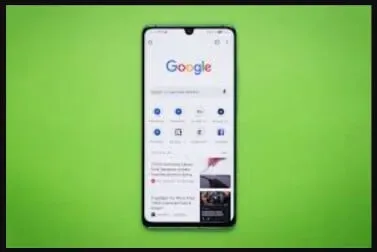
- Po naciśnięciu klawisza zasilania lub wyszukaniu głosowym aktywuj najwyższą opcję („Zadaje pytanie wyszukiwarce, aby zasugerować informacje dotyczące tego, co jest na głównym ekranie”).
- Naciśnij przycisk zasilania na urządzeniu mobilnym z systemem Android, aby aktywować Now on Tap i odczytywać kody QR bezpośrednio w aplikacji aparatu.
Android 7 lub starszy nie może odczytywać kodów kreskowych bez aplikacji innej firmy, ale Android 6 jest wyjątkiem.
Odczyt kodów kreskowych z Androidem 8, 9 i 10
Twój telefon komórkowy najprawdopodobniej może odczytać kod kreskowy za pomocą samej aplikacji, jeśli działa na nim Android 8.0 lub nowszy. Możesz to zrobić w trzech formach:
- Aplikacja Obiektyw Google
- Wyszukiwanie ekranu Google
- Obiektyw Google w Asystencie
1. Aplikacja Obiektyw Google
Tej aplikacji Google Lens można również używać do uzyskiwania dostępu do Google Lens. Aby używać aplikacji Google Lens do wykrywania kodów kreskowych, przejdź do sklepu Google Play i zainstaluj ją.
Otwórz Obiektyw Google. Stuknij ikonę galerii zdjęć. Dotknij zdjęcia z kodem QR. Następnie, zaczynając od kroku 2, wykonaj czynności opisane tutaj.
Dodatkowa uwaga: jeśli Twoje urządzenie ma system Android 8.0 lub nowszy, może być dostępna aktualizacja umożliwiająca odczytywanie kodów kreskowych bezpośrednio z aparatu zamiast korzystania z wyżej wymienionych funkcji. Kroki opisane w następnym akapicie dowiesz się, jak sprawdzić, czy aparat w telefonie komórkowym obsługuje tę funkcję.
2. Wyszukiwanie ekranowe Google
Aplikacja nie musi identyfikować kodu QR za pomocą Wyszukiwania ekranu Google. Zeskanowanie kodu kreskowego można zinterpretować zgodnie z określoną instrukcją w następujący sposób:

- Zrób zdjęcie kodu kreskowego aparatem swojego urządzenia.
- Aby uzyskać dostęp do funkcji na dole, naciśnij i przytrzymaj ikonę ekranu głównego i przesuń palcem w pionie.
- – Czy jest na panelu? to wybór.
- Dane tego kodu QR zostaną następnie powiązane z krótkim jednolitym lokalizatorem zasobów (URL).
3. Obiektyw Google w Asystencie
Jest to niezwykle prosta metoda skanowania kodów QR i nie wymaga użycia aplikacji. Oto jak odczytać kod QR za pomocą Obiektywu Google w Asystencie:
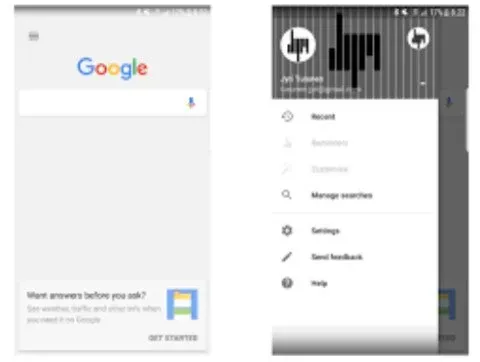
- Aby przeciągnąć Asystenta Google, naciśnij przycisk Początek.
- Ta ikona Obiektywu Google może pojawić się natychmiast, w zależności od wersji Asystenta. Jeśli nie widzisz ikony obiektywu po lewej stronie, kliknij linię kropek u dołu.
- Aktywujesz Obiektyw, aby korzystać z aplikacji aparatu, jeśli nigdy jej nie używałeś. Kiedy skończysz lub zrobiłeś to niedawno, skieruj aparat telefonu komórkowego na kod kreskowy, a on go przeanalizuje.
Jak zeskanować kod QR na telefonie z Androidem
Na większości smartfonów z Androidem możesz odczytywać kody QR za pomocą standardowej aplikacji aparatu.
- Uruchom aplikację aparatu na telefonie z Androidem.
- Upewnij się, że kod QR znajduje się na ekranie aparatu w Twoim urządzeniu. Adres URL kodu zostanie wyświetlony u dołu ekranu lub możesz wyszukać go u góry kodu. Zobacz ten link, klikając go.
Jeśli aparat go nie rozpoznaje, zamknij go i otwórz ponownie lub przesuń kod kreskowy, aby nie wypełniał całego panelu.
Jeśli to się nie powiedzie, wypróbuj Google Lens, narzędzie do wyszukiwania online oparte na aparacie. Obiektyw zapewnia świetne alternatywy dla interakcji z kodem QR, którego szukałeś.
- Uruchom Lens i ustaw aparat w telefonie tak, aby był widoczny kod QR.
- Za jego pośrednictwem zostanie wyświetlony adres kodu kreskowego. Aby uzyskać natychmiastowy dostęp do linku, kliknij go. Aby zobaczyć więcej opcji, dotknij lupy u dołu panelu.
- Po kliknięciu lupy pojawi się kilka elementów:
- Adres otwiera się w twoich przeglądarkach po wejściu na stronę.
- Kopiuj adres URL zapisuje łącze klawiatury na smartfonie, umożliwiając skopiowanie go w dowolne miejsce, w którym chcesz je wysłać/zapisać.
- Wysyłanie linku do kogoś przez SMS, e-mail lub ewentualnie inną aplikację jest możliwe dzięki Share.
Jeśli te metody nie działają, oznacza to problem z kodem kreskowym.
Jak czytać kody QR smartfonem lub tabletem?
- Aby rozpocząć, przejdź do App Store lub Google Play i pobierz aplikację czytnika kodów kreskowych.
- Aby korzystać z kodów QR, urządzenie musi być w trybie online.
- Następnie otwórz QR Droid i odczytaj kod QR za pomocą aparatu w smartfonie.
- Po prostu wybierz ikonę skanowania z boku panelu i ostrożnie poruszaj telefonem komórkowym, aż kod kreskowy zostanie rozpoznany i zeskanowany.
- Adres z kodem kreskowym jest następnie otwierany na telefonie komórkowym.
Jak zeskanować kod QR bez aplikacji?
Skanowanie kodów QR jest możliwe zarówno na telefonach komórkowych z systemem iOS, jak i Android i nie wymaga instalowania oddzielnej aplikacji. Na obu urządzeniach aplikacja aparatu w telefonie komórkowym może rozpoznawać kody kreskowe.
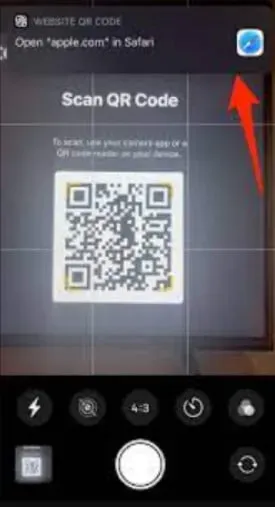
Czy potrzebujesz aplikacji do skanowania kodów QR?
Kody kreskowe można skanować bez dodatkowej aplikacji na iPhone’ach i iPadach z systemem iOS 11 lub nowszym oraz telefonach Droid z systemem Android 8 lub nowszym. Jest to standardowa funkcja.
Może być konieczne zainstalowanie aplikacji do wykrywania kodu QR, jeśli używasz iPhone’a lub iPada, który nie ma systemu iOS 11 (co jest niezwykle rzadkie).
Podobnie telefony z systemem Android, które nie zostały jeszcze zaktualizowane do systemu Android 8 lub 9, będą wymagać oddzielnego oprogramowania do identyfikacji kodów kreskowych.
Jak sprawić, by Twój telefon czytał kody QR?
Gdy konsumenci przewijają pasek na swoich iPhone’ach, w Centrum sterowania pojawia się komunikat z kodem kreskowym. W Droidach odczytywanie kodów QR jest obsługiwane przez Google Lens lub Google Smart Assistant.
Jak skanować kody QR na telefonach z Androidem bez aplikacji
Jeśli Twój telefon komórkowy działa pod kontrolą systemu operacyjnego Android 8 lub Android 9, możesz wykrywać kody QR bez korzystania z aplikacji czytnika kodów QR. Dodatkowa aplikacja jest wymagana, jeśli wersja Twojego telefonu z Androidem jest niższa niż 7.
Dla Androida 10
Właściciele Androida w wersji 10 lub Q mogą uzyskiwać dostęp do Wi-Fi bez logowania. Z łatwością udostępniaj innym swoje dane uwierzytelniające Wi-Fi i proś ich o ich weryfikację.
Dla Androida 9
album zdjęć
Możesz także użyć Google Lens, aby odczytać kod kreskowy z albumu ze zdjęciami. Aby wyświetlić połączony adres URL, wyświetl swój album ze zdjęciami i dotknij tylko symbolu Google Lens.
Obiektyw od Google
Aplikacja Aparat ma wbudowaną funkcję Google Lens. Najedź obiektywem Google Lens na kod kreskowy, aby go uruchomić. Pojawi się komunikat, który możesz kliknąć, aby zakończyć żądaną odpowiedź. Skanowanie kodów kreskowych za pomocą Google Lens
Dla Androida 8
Asystent Google
Instalowanie aplikacji Google Lens nie jest wymagane, jeśli masz Asystenta Google. Asystent Google zawsze ma zainstalowany Obiektyw Google i poprosi użytkowników o włączenie go.
Wyszukiwanie ekranu Google
Aby użyć funkcji Wyszukiwanie ekranu, naciśnij prawy przycisk i wybierz opcję Co jest na moim ekranie. Powyższe gwarantuje, że w panelu pojawi się odpowiedź powiązana z kodem kreskowym.
Obiektyw od Google
Google Lens jest prezentowany jako samodzielna aplikacja na Androida w wersji 8. Co więcej, kody kreskowe można identyfikować za pomocą Google Lens.
Google Lens musi być włączony po uruchomieniu wizjera aparatu, aby odczytać kody kreskowe.
Dla Androida 7 i starszych
W systemie Android w wersji 7 Obiektyw Google nie jest wbudowaną funkcją, więc do skanowania kodów szybkiego uruchamiania wymagane jest oprogramowanie innej firmy. W sklepie Google Play dostępnych jest kilka bezpłatnych aplikacji.
Na przykład Droid QR.
Popularne aplikacje z wbudowanymi czytnikami kodów QR, które umożliwiają skanowanie kodów QR.
- Amazonka
- Google Chrome
1. Pinterest
Uruchom aplikację Pinterest i kliknij ikonę aparatu w prawym górnym rogu pola tekstowego wyszukiwania. Skieruj aparat na kod kreskowy, aby go znaleźć. Aplikacja zeskanuje kod szybkiego uruchamiania, a odpowiednia zawartość zostanie natychmiast otwarta.
Stronę internetową można również zapisać jako pinezkę na Pintereście. Obsługiwane są tylko adresy internetowe lub strony internetowe. Różne formy kodów kreskowych nie otwierają się. Możesz jednak pobrać kod QR z biblioteki zdjęć.
2. Amazonka
Tutaj, na pulpicie nawigacyjnym Amazon Marketplace, znajduje się widżet skanowania kodów kreskowych, który pozwala wykryć dowolny kod szybkiego uruchamiania. Jest tam pokazane z adnotacją, że kod kreskowy jest zewnętrzny.
Użytkownicy mogą uzyskać dostęp do odpowiednich treści za pomocą kodu kreskowego, klikając „Akceptuj”. Za pomocą skanera kodów kreskowych można zeskanować tylko adres internetowy lub kod kreskowy witryny.
3. Google Chrome
Kod szybkiego uruchamiania można również zeskanować za pomocą przeglądarki Chrome na iOS. Wyszukiwarka zawiera funkcję czytnika kodów kreskowych, która zamienia ją w jedną. Działa dobrze z Uniform Resource Locator (URL) i kodami kreskowymi witryn, ale nie działa dobrze z innymi typami kodów kreskowych.
Może to na przykład uzyskać wszystkie dane zawarte w kodzie QR vCard, ale nie może pomóc w zapisaniu go na urządzeniu z systemem iOS.
4. Facebooka
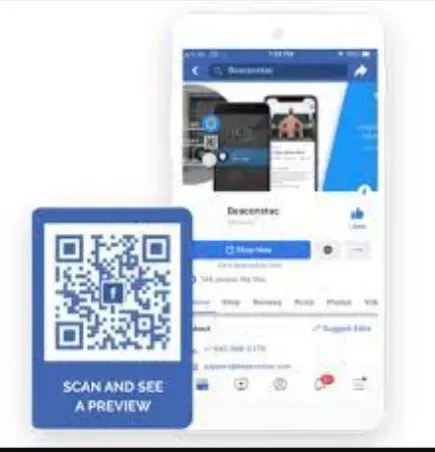
Skaner kodów kreskowych jest również wbudowany w Fb. Klawisze skrótów Facebooka, które pozwalają użytkownikom identyfikować kody skrótów, można znaleźć, wyszukując „Skaner kodów QR”. Możesz wykryć tylko adresy internetowe i kody kreskowe stron internetowych, na przykład Pinterest i Amazon.
Chociaż czytnik kodów QR może wyodrębnić dane z kodu QR, nie pozwoli Ci odebrać telefonu ani wysłać SMS-a. Jednak użytkownicy mogą odczytać kod kreskowy zaimportowany z Twojej biblioteki zdjęć.
5.WeChat
WeChat, najsłynniejsza chińska platforma, umożliwia klientom przeglądanie kodów kreskowych bezpośrednio z poziomu aplikacji. Klienci mogą również wyświetlać kody kreskowe WeChat i podobne kody kreskowe, aby dodawać znajomych.
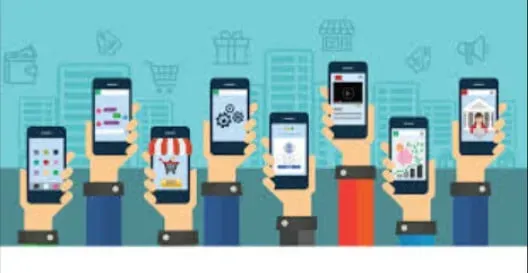
Jak skanować kody QR za pomocą LG G6
Rozpoznawanie kodu QR w telefonie LG G6 jest dostępne na dwa sposoby. Możesz korzystać z Obiektywu Google, pobierając aplikację lub korzystając z Asystenta Google.
Aplikacja Obiektyw Google
Obiektyw Google jest również dostępny za pośrednictwem aplikacji Google Lens. Zainstaluj aplikację Google Lens ze sklepu Google Play i zacznij wykonywać powyższe czynności (Google Lens w Asystencie).
Obiektyw Google w Asystencie
Możesz wykonać czynności opisane w górnych nagłówkach, aby dowiedzieć się, jak korzystać z Obiektywu Google w Asystencie (Obiektyw Google w Asystencie).
Jak skanować kody QR za pomocą Sony Xperia
Korzystanie z oka informacyjnego
- Uruchom aplikację aparatu urządzenia.
- Teraz naciśnij niebieski przycisk „i” po wybraniu żółtego przełącznika.
- Zrób zdjęcie kodu QR, skupiając na nim swój obiektyw.
- Poczekaj chwilę, aby wyświetlić obraz, zanim przeciągniesz do przodu, trzymając „Informacje o produkcie”.
Jak działa skanowanie kodu QR?
- Kod kreskowy kupującego jest skanowany za pomocą telefonu komórkowego. Przed zeskanowaniem kodu kreskowego upewnij się, że Twoje urządzenie może odczytać rodzaj konta płatniczego, które sprawdzasz.
- Sprzedawca odczytuje kod QR na wyświetlaczu swojego telefonu komórkowego. Metodę tę często można zobaczyć w filmach i reklamach placówek, które akceptują przekazy pieniężne za pomocą kodów QR.
- Transakcje między aplikacjami.
Jaka jest najlepsza aplikacja do skanowania na Androida?
Adobe Scan to najlepsza aplikacja do skanowania na Androida. Notatki, formularze, dokumenty, faktury i zdjęcia można zeskanować i przekonwertować do formatu PDF.
Jest łatwy do zdobycia i skuteczny. Kiedy skierujesz obiektyw telefonu komórkowego na przedmiot, który chcesz przeczytać, zostanie on natychmiast wykryty i przechwycony.
Jak używać kodów QR na iPhonie i iPadzie?
Kodów kreskowych w modelach iPhone’a można używać na różne sposoby. Kody QR są wszędzie, niezależnie od tego, czy chodzi o zbieranie transakcji, czy odkrywanie świetnych okazji.
Istnieją dwa sposoby skanowania kodów QR na urządzeniach z systemem iOS. Aby zeskanować kody QR, otwórz centrum sterowania i wybierz wskaźnik kodu QR.
Możesz także odczytywać kody QR bezpośrednio w aplikacji aparatu. Zostaniesz poproszony o „Podejdź bliżej”, jeśli jesteś daleko od niego.
Ludzie otrzymają wiadomość z faktycznym zamiarem po prawidłowym zeskanowaniu kodu QR (co zwykle zajmuje tylko sekundę lub dwie).
Na przykład, jeśli kod QR jest kodem QR aplikacji, nastąpi przekierowanie do sklepu App Store w celu pobrania aplikacji.
Zeskanuj kod QR za pomocą Google Chrome na iPhonie
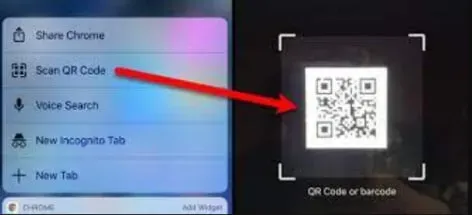
Na urządzeniach z systemem iOS przeglądarka Chrome zapewnia przydatne funkcje. Po uruchomieniu przeglądarki Google Chrome na modelach z systemem iOS umożliwia ona odczytywanie kodów kreskowych. Po wybraniu symbolu skanowania kodu QR możesz skierować aparat urządzenia na kod kreskowy, aby rozpocząć operację.
Jak skanować kody QR z systemem iOS 11 i nowszym
Po kilku sekundach skieruj obiektyw na kod kreskowy i dotknij wyskakującego powiadomienia lub dotknij lupy u dołu ekranu, aby otworzyć więcej opcji.
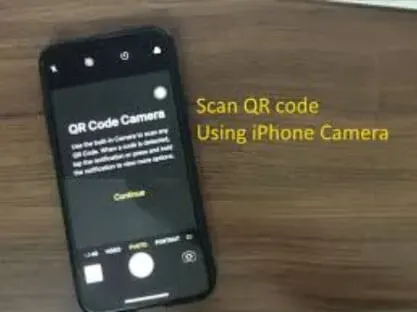
Jeśli to nie działa, sprawdź ustawienia aplikacji Aparat. Opcję „Skanuj kody QR” można wyłączyć. Dopóki nie zostanie ręcznie wyłączone, jest zwykle włączane przez kontroler domeny.
Końcowe przemyślenia
Staraliśmy się uwzględnić wszystkie metody skanowania kodów szybkiego uruchamiania, niezależnie od tego, czy jest to domyślna aplikacja aparatu, czy aplikacja czytnika kodów QR innej firmy.
Często zadawane pytania
Jak zeskanować kod QR na tablecie Samsung?
Aby uzyskać dostęp do ustawień Instant System, przewiń w dół na ekranie tabletu i wybierz QR Reader. Aby przejść do kolejnego kroku, kliknij OK. Spowoduje to otwarcie aplikacji Cam, umożliwiającej odczytywanie kodów QR.
Czy Android ma wbudowany czytnik kodów QR?
Telefony komórkowe Droid są wyposażone w czytnik kodów kreskowych. Działa, gdy rekomendacje Google Lens są włączone w aplikacji Cam.
Jak skanować kody QR bez aplikacji na Androida?
Jeśli twój droidowy aparat w telefonie komórkowym może skanować tylko kody kreskowe, możliwe jest skanowanie kodów QR bez oddzielnej aplikacji na Androida.
Czy telefony z Androidem czytają kody QR?
Tak, telefony z Androidem odczytują kody szybkiego uruchamiania za pomocą standardowej aplikacji aparatu na urządzeniu, aplikacji innej firmy lub Google Lens.



Dodaj komentarz